Photoshop制作一只非常可愛(ài)的藍(lán)色小鳥(niǎo)
時(shí)間:2024-02-08 18:00作者:下載吧人氣:31

本教程介紹卡通小鳥(niǎo)的制作方法。真?zhèn)€制作過(guò)程并不復(fù)雜。大致了解物體構(gòu)造以后,然后分開(kāi)來(lái)制作,如把頭部,身體,翅膀等分開(kāi)制作,每一部分注意好高光及暗調(diào)的渲染即可。
最終效果
1、新建一個(gè)600 * 600 像素的文檔,選擇漸變工具,顏色設(shè)置如圖1,拉出圖2所示的徑向漸變作為背景。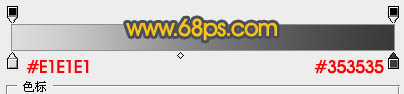
<圖1>
<圖2>
2、新建一個(gè)圖層,用鋼筆勾出頭部的路徑,轉(zhuǎn)為選區(qū)后填充藍(lán)色:#0A59A5,效果如下圖。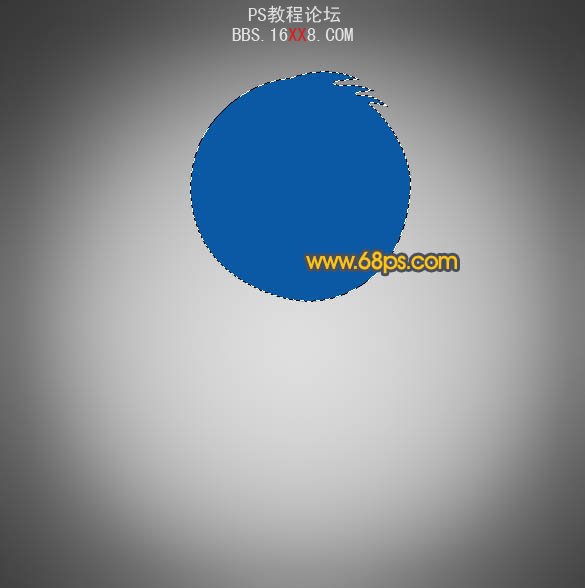
<圖3>
3、新建一個(gè)圖層,按Ctrl + Alt + G 與前一圖層編組,然后在當(dāng)前圖層下面新建一個(gè)圖層,用鋼筆勾出下圖所示的選區(qū),按Ctrl + Alt + D 羽化15個(gè)像素后填充顏色:#004D9D。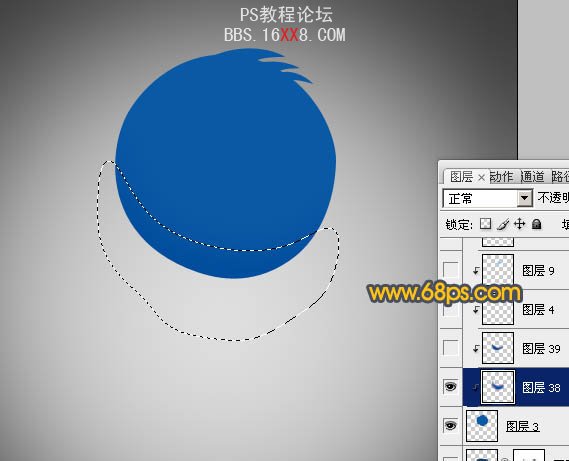
<圖4>
4、新建一個(gè)圖層,用鋼筆勾出圖5所示的選區(qū),羽化8個(gè)像素后填充淺藍(lán)色:#77CAFC,效果如圖6。
<圖5>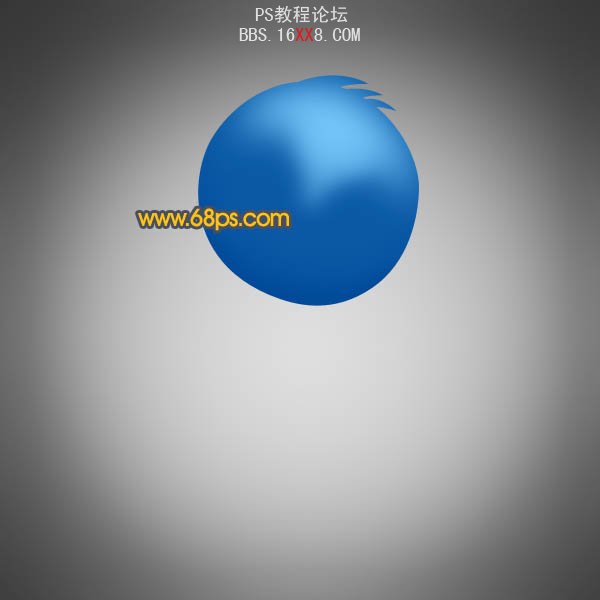
<圖6>
5、新建一個(gè)圖層,用鋼筆勾出下圖所示的選區(qū),羽化6個(gè)像素后填充顏色:#B4E5FF。
<圖7>
6、新建一個(gè)圖層,用橢圓選框工具拉出下圖所示的正圓選區(qū),羽化5個(gè)像素后填充深藍(lán)色:#23619E,邊緣部分稍微用減淡工具涂亮一點(diǎn)。
<圖8>
7、新建一個(gè)圖層,同上的方法制作左邊部分,效果如下圖。
<圖9>
8、新建一個(gè)圖層,用橢圓選框工具拉一個(gè)稍小的正圓選區(qū),羽化3個(gè)像素后填充顏色:#5D9BCC。
<圖10>
9、新建一個(gè)圖層,用橢圓選框工具拉出下圖所示的小正圓選區(qū),填充黑色。
<圖11>
10、新建一個(gè)圖層,用柔角的白色畫(huà)筆點(diǎn)出下圖所示的高光。
<圖12>
11、另一只眼睛的制作方法相同,效果如下圖。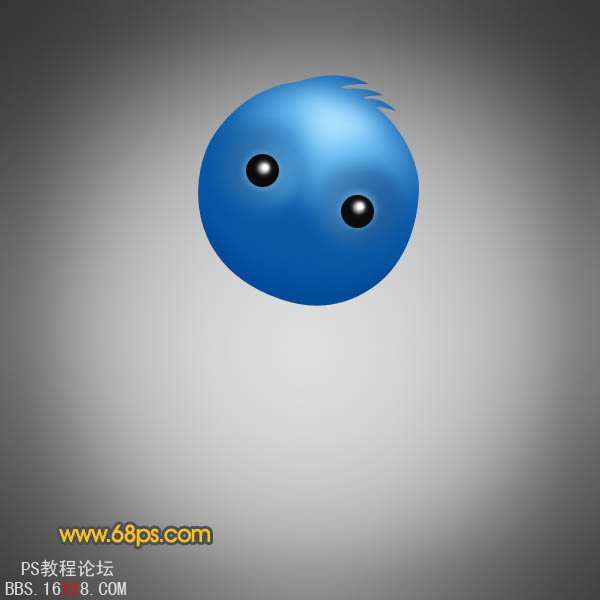
<圖13>
12、新建一個(gè)圖層,用鋼筆工具勾出小鳥(niǎo)嘴巴部分的選區(qū),選擇漸變工具,顏色設(shè)置如圖14,拉出圖15所示的徑向漸變。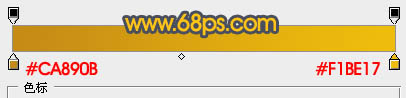
<圖14>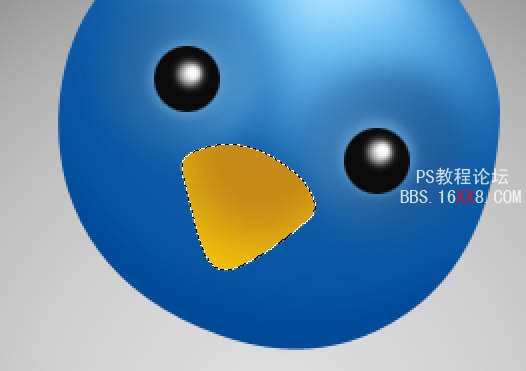
<圖15>
13、新建一個(gè)圖層,用鋼筆工具勾出嘴部高光部分的選區(qū),羽化3個(gè)像素后填充顏色:#E5C36B,如圖17,18。
<圖16>
<圖17>
14、在嘴巴圖層下面新建一個(gè)圖層,用鋼筆勾出圖18所示的選區(qū),羽化4個(gè)像素后填充顏色:#80B5E1。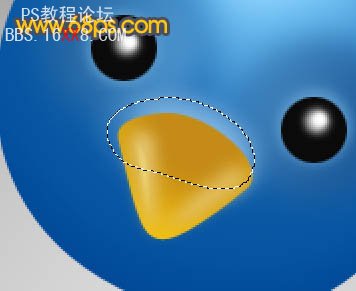
<圖18>
15、新建一個(gè)圖層,用鋼筆勾出下圖所示的選區(qū),羽化5個(gè)像素后填充顏色:#2E3146,局部感覺(jué)不自然的部分可以加上圖層蒙版,用黑色畫(huà)筆稍微休整一下。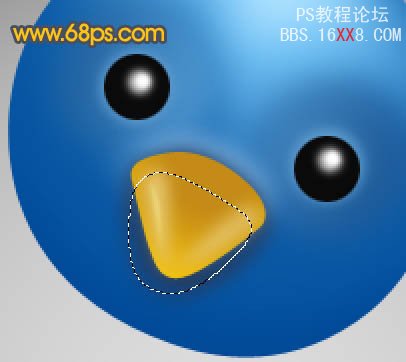
<圖19>
16、在背景圖層上面新建一個(gè)圖層,用鋼筆勾出身子部分的選區(qū),填充顏色:#083672。
<圖20>
17、新建一個(gè)圖層,按Ctrl + Alt + G 與前一圖層編組,在當(dāng)前圖層下面新建一個(gè)圖層,用鋼筆勾出圖21所示的選區(qū),羽化20個(gè)像素后填充顏色:#125EA8。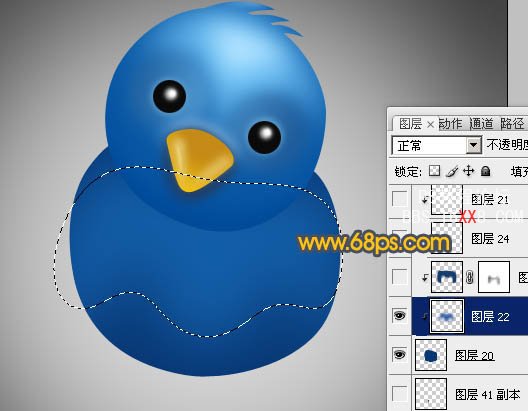
<圖21>
18、新建一個(gè)圖層,用鋼筆勾出圖22所示的選區(qū),羽化15個(gè)像素后填充顏色:#133F70。
<圖22>
19、新建一個(gè)圖層,用鋼筆工具下圖所示的選區(qū),羽化15個(gè)像素后填充顏色:#306EAF。
<圖23>
20、在頭發(fā)圖層下面新建一個(gè)圖層,用鋼筆勾出翅膀部分的選區(qū),填充顏色:#145299,頂部位置用減淡工具稍微涂亮一點(diǎn)。
<圖24>
21、同上的方法制作翅膀高光部分,過(guò)程如圖25,26。
<圖25>
<圖26>
22、左邊翅膀制作方法相同,效果如下圖。
<圖27>
23、小腳部分的制作方法同上,效果如下圖。
<圖28>
最后加上投影,再調(diào)整一下細(xì)節(jié)和顏色,完成最終效果。
<圖29>
相關(guān)推薦
相關(guān)下載
熱門(mén)閱覽
- 1ps斗轉(zhuǎn)星移合成劉亦菲到性感女戰(zhàn)士身上(10P)
- 2模糊變清晰,在PS中如何把模糊試卷變清晰
- 3ps楊冪h合成李小璐圖教程
- 4ps CS4——無(wú)法完成請(qǐng)求,因?yàn)槲募袷侥K不能解析該文件。
- 5色階工具,一招搞定照片背后的“黑場(chǎng)”“白場(chǎng)”和“曝光”
- 6ps液化濾鏡
- 7軟件問(wèn)題,PS顯示字體有亂碼怎么辦
- 8LR磨皮教程,如何利用lightroom快速磨皮
- 9PS鼠繪奇幻的山谷美景白晝及星夜圖
- 10軟件問(wèn)題,ps儲(chǔ)存文件遇到程序錯(cuò)誤不能儲(chǔ)存!
- 11photoshop把晴天變陰天效果教程
- 12ps調(diào)出日系美女復(fù)古的黃色調(diào)教程
最新排行
- 1室內(nèi)人像,室內(nèi)情緒人像還能這樣調(diào)
- 2黑金風(fēng)格,打造炫酷城市黑金效果
- 3人物磨皮,用高低頻給人物進(jìn)行磨皮
- 4復(fù)古色調(diào),王家衛(wèi)式的港風(fēng)人物調(diào)色效果
- 5海報(bào)制作,制作炫酷的人物海報(bào)
- 6海報(bào)制作,制作時(shí)尚感十足的人物海報(bào)
- 7創(chuàng)意海報(bào),制作抽象的森林海報(bào)
- 8海報(bào)制作,制作超有氛圍感的黑幫人物海報(bào)
- 9碎片效果,制作文字消散創(chuàng)意海報(bào)
- 10人物海報(bào),制作漸變效果的人物封面海報(bào)
- 11文字人像,學(xué)習(xí)PS之人像文字海報(bào)制作
- 12噪點(diǎn)插畫(huà),制作迷宮噪點(diǎn)插畫(huà)

網(wǎng)友評(píng)論